Hvordan endre talefrekvens og standard språkinnstilling på Android TTS-maskin: - Android Text To Speech (TTS) -maskin brukes mye av Android-enhetene over hele verden. Android TTS-maskinen konverterer, som navnet antyder, tekst til tale. Det vil si TTS-maskinen som gjør at Android-enheten din kan snakke forskjellige språk. Android TTS-maskin brukes i en rekke applikasjoner som Google Play Bøker, Google Oversetter etc. Så hvis telefonen din trenger å snakke med deg, trenger den hjelp fra TTS-maskinen. Derfor er det veldig viktig for oss å ha makten til å endre standardspråkinnstillingene og talehastigheten til Android TTS-maskinen. Heldigvis kan du gjøre disse endringene ved hjelp av noen få trinn. Følg trinnene nedenfor for å kontrollere den ultimate TTS-kongen:
Fremgangsmåte for å endre talefrekvensen til TTS-maskinen
TRINN 1
- Start Innstillinger ved å klikke på ikonet.
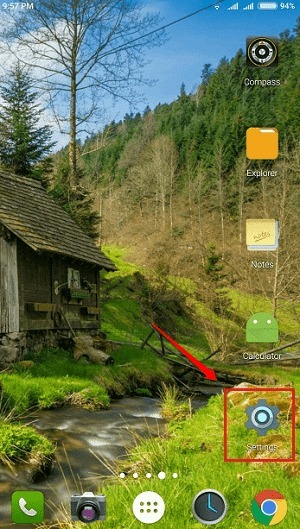
STEG 2
- Under Innstillinger delen, se etter alternativet som heter Språk og innspill.
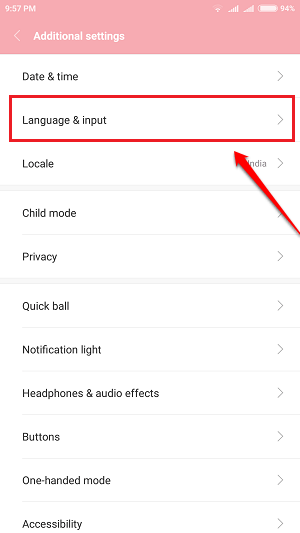
TRINN 3
- Se etter seksjonen som heter Tale. Under Tale Klikk på Tekst-til-tale-utdata alternativ.
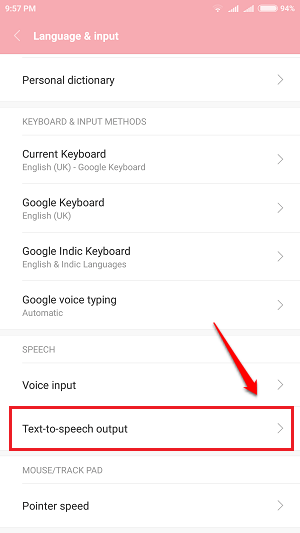
TRINN 4
- For å endre Talefrekvens på TTS-maskinen, klikk på Talefrekvens alternativ.
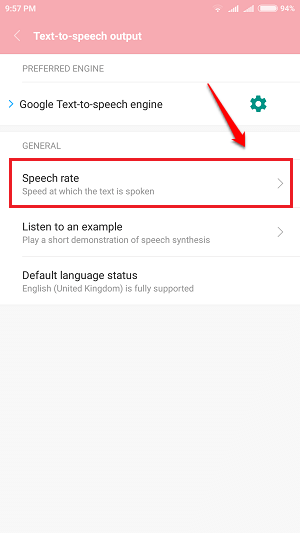
TRINN 5
- Velg passende talefrekvens for TTS-maskinen din, og det er det, vi er ferdige.
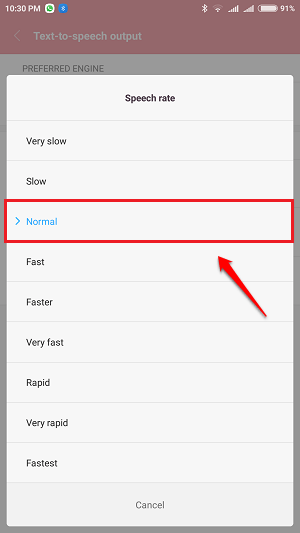
Fremgangsmåte for å endre standardspråket til TTS-maskinen
TRINN 1
- For å endre standardspråket til TTS-maskinen, klikk på tannhjulikonet som er tilknyttet alternativet Google Tekst-til-tale-motor som er rett over Talefrekvens alternativ.
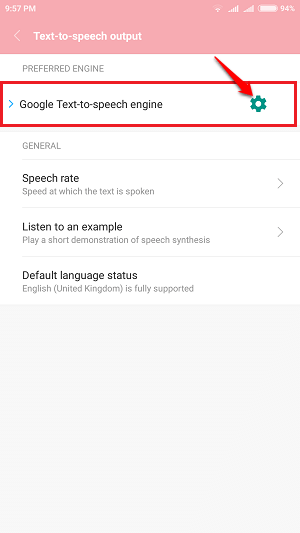
STEG 2
- For å velge standardspråk, klikk på Språk. Dette vil gi deg en liste over språk.
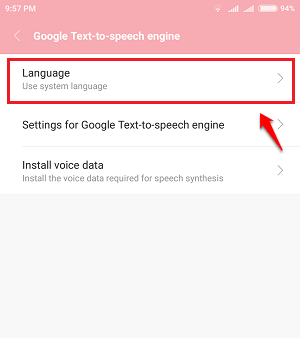
TRINN 3
- Velg det språket du ønsker for Android TTS-maskinen din. Det er det.
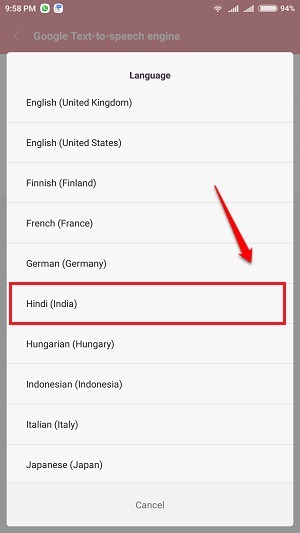
TRINN 4
- Du kan umiddelbart teste endringene du har gjort. For å klikke på Lytt til et eksempel alternativ under Talefrekvens.
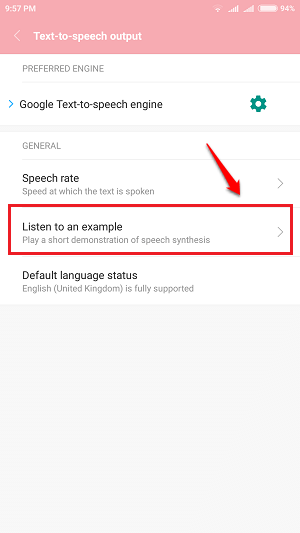
Prøv trinnene i dag for å tilpasse TTS-maskinen slik at den passer perfekt til dine behov. Legg igjen dine kommentarer / forslag / tvil i kommentarfeltet nedenfor.


